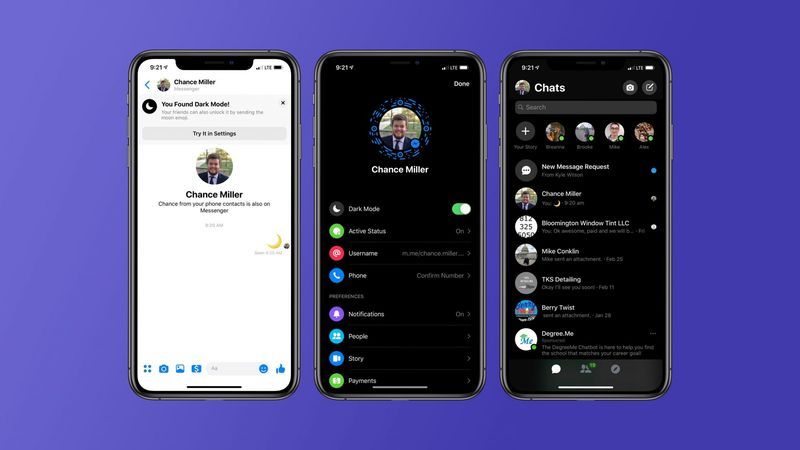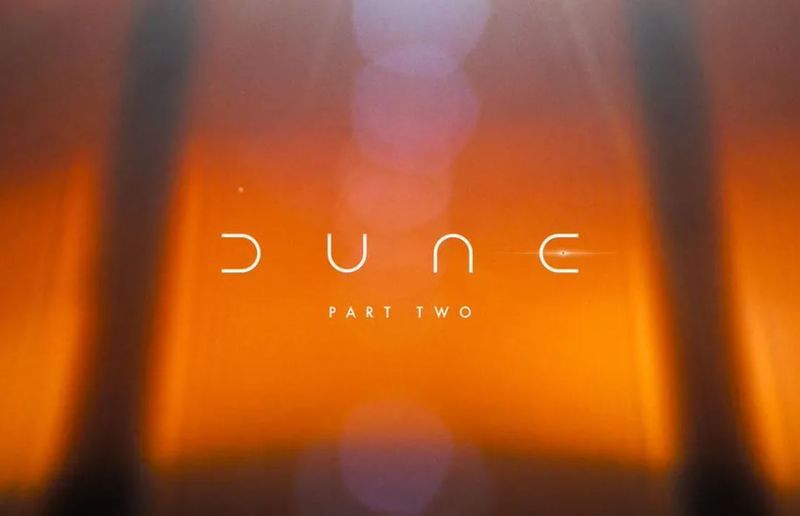অন্ধকার মোডটি নিঃসন্দেহে সবচেয়ে দুর্দান্ত এবং সবচেয়ে উত্তেজনাপূর্ণ বৈশিষ্ট্য যা সোশ্যাল মিডিয়ার রাজা ফেসবুক সহ বেশিরভাগ অ্যাপের সাথে আসে। ব্যবহারকারীরা যে কোনও ডিভাইসে ফেসবুক ডার্ক মোড সক্ষম করতে পারেন যার মাধ্যমে তারা Facebook সার্ফিং করছেন, যেমন অ্যান্ড্রয়েড স্মার্টফোন, iOS বা পিসি। তবে, অন্যান্য সোশ্যাল মিডিয়া প্ল্যাটফর্মের তুলনায় Facebook তার ব্যবহারকারীদের জন্য ডার্ক মোড বৈশিষ্ট্যটি চালু করতে কিছুটা দেরি করেছিল। সুতরাং, আপনি যদি আপনার ডিভাইসে Facebook ডার্ক মোড সক্ষম করতে চান তবে এই পোস্টটি বিশেষভাবে আপনার জন্য লেখা।
এই পোস্টে, আমরা Facebook ডার্ক মোড সম্পর্কিত সমস্ত কিছু কভার করতে যাচ্ছি, সেইসাথে আপনার ডিভাইসে কীভাবে এটি সক্ষম করবেন তা আপনাকে জানাব। তাই আর কোন আড্ডা ছাড়াই, সরাসরি এটিতে যাওয়া যাক।
ফেসবুক ডার্ক মোড কি?
সাধারণভাবে, ডার্ক মোড মূলত আপনার অ্যাপের স্বাভাবিক UI থেকে গাঢ় ব্যাকগ্রাউন্ড বা কালো UI-তে রূপান্তর। শুধুমাত্র Facebook-এ নয়, এই বৈশিষ্ট্যটি সারা বিশ্বের শ্রোতাদের দ্বারা সমর্থিত, সেখানে উপস্থিত প্রায় সমস্ত অ্যাপ্লিকেশনগুলিতে। ইউটিউব, রেডডিট, ইনস্টাগ্রাম, টুইটার এবং ফেসবুকের মতো জনপ্রিয় অ্যাপ্লিকেশনগুলি ডার্ক মোডের বৈশিষ্ট্য সহ আসে। যাইহোক, উপরে উল্লিখিত হিসাবে, Facebook তার দর্শকদের কাছে এই বৈশিষ্ট্যটি চালু করতে তুলনামূলকভাবে কিছুটা দেরি করেছিল।
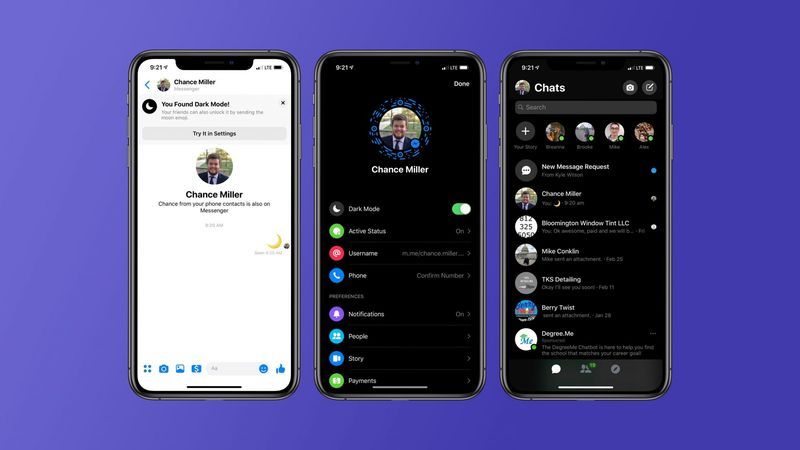
কখনও না হওয়ার চেয়ে ভাল দেরী, অন্ধকার মোড অবশেষে Facebook ব্যবহারকারীদের জন্য উপলব্ধ। আপনি যে ডিভাইসে এটি ব্যবহার করছেন তা নির্বিশেষে আপনি Facebook এর ডার্ক মোডে সার্ফ করতে পারেন। আপনি আপনার অ্যান্ড্রয়েড স্মার্টফোন, iOS, সেইসাথে একটি ডেস্কটপ অ্যাপ্লিকেশনে একটি অন্ধকার মোডে Facebook দেখতে পারেন।
ডার্ক মোড কি সাধারণ UI এর চেয়ে ভালো?
হ্যাঁ নিঃসন্দেহে, যেকোনো অ্যাপ্লিকেশনের ডার্ক মোড তার সাধারণ UI এর চেয়ে তুলনামূলকভাবে ভালো। এখানে Facebook বা অন্য যেকোন অ্যাপ্লিকেশনে ডার্ক মোড সক্রিয় করার সমস্ত সুবিধা এবং অসুবিধা রয়েছে।
সুবিধাদি:
- আপনার ডিভাইসে যদি OLED বা AMOLED স্ক্রিন থাকে, তাহলে আপনি আপনার ডিভাইসের শক্তি বাঁচাতে ডার্ক মোড চালু করতে পারেন।
- ডার্ক মোড চালু থাকাকালীন, সাদা পটভূমিতে লেখা পাঠ্য পড়া খুব সহজ হয়ে যায়।
- ডার্ক মোড চালু করা কম আলোতেও চোখের চাপ কমায়।
- ডার্ক মোড স্ক্রিনের একদৃষ্টিও কমিয়ে দেয়, যা শেষ পর্যন্ত ঝিকিমিকি এবং নীল আলো কমিয়ে দেয়।
অসুবিধা:
- আপনি যদি আরও উজ্জ্বল অবস্থায় ডার্ক মোড চালু করে থাকেন, তাহলে অন-স্ক্রিন লেখা পড়া আপনার পক্ষে কঠিন হয়ে পড়বে এবং এটি স্বয়ংক্রিয়ভাবে চোখের ক্লান্তি বাড়ায়।
- অন্ধকার মোডে, একটি দীর্ঘ অনুচ্ছেদ বা অন্য কোন দীর্ঘ বিষয়বস্তু পড়া কঠিন।
কিভাবে Facebook ডার্ক মোড সক্ষম করবেন?
Facebook এখন বিশ্বব্যাপী তার সমস্ত ব্যবহারকারীদের জন্য ডার্ক UI থিম চালু করেছে, তাই আপনি এটি আপনার ডিভাইসে সক্ষম এবং ব্যবহার করতে পারেন। যাইহোক, ডার্ক মোড সক্ষম করার জন্য আপনাকে যে পদ্ধতি অনুসরণ করতে হবে তা বিভিন্ন ডিভাইসের জন্য আলাদা। আমরা ব্যাখ্যা করব কিভাবে অ্যান্ড্রয়েড স্মার্টফোন, আইওএস এবং পিসিতে Facebook ডার্ক মোড সক্ষম করবেন। শুধু নীচের-উল্লেখিত পদক্ষেপগুলি অনুসরণ করুন, এবং আমরা গ্যারান্টি দিতে পারি যে এই নিবন্ধের শেষে আপনি অন্ধকার মোডে Facebook দেখতে পাবেন।
অ্যান্ড্রয়েডে ডার্ক মোড সক্ষম করুন
সুতরাং, আপনি যদি আপনার অনলাইন বন্ধুদের সাথে কথা বলতে এবং Facebook-এ নিউজ ফিড স্ক্রোল করার জন্য একটি অ্যান্ড্রয়েড ডিভাইস ব্যবহার করেন, তাহলে আপনাকে যা করতে হবে তা হল অ্যান্ড্রয়েডে Facebook ডার্ক মোড সক্ষম করতে নীচের-উল্লেখিত পদক্ষেপগুলি অনুসরণ করুন৷
- প্রথমে আপনার অ্যান্ড্রয়েড ডিভাইসে অফিসিয়াল ফেসবুক অ্যাপ্লিকেশনটি খুলুন।
- উপরের ডানদিকে কোণায় উপস্থিত তিনটি লাইনে ক্লিক করুন।

- একটু নিচে স্ক্রোল করুন, এবং ক্লিক করুন সেটিংস এবং গোপনীয়তা।

- এই বিভাগের অধীনে, আপনার কাছে ডার্ক মোডের বিকল্প থাকবে। এটিতে আলতো চাপুন এবং তারপরে আপনার অ্যান্ড্রয়েড ডিভাইসে Facebook ডার্ক মোড সক্ষম করতে অন ক্লিক করুন।
iOS এ ডার্ক মোড সক্ষম করুন
আপনার iOS ডিভাইসে Facebook ডার্ক মোড সক্ষম করার জন্য এখানে একটি ধাপে ধাপে নির্দেশিকা রয়েছে।
- যথারীতি, আপনার iOS ডিভাইসে অফিসিয়াল Facebook অ্যাপ্লিকেশন খুলুন।

- স্ক্রিনের উপরের বাম কোণে উপস্থিত আপনার প্রোফাইল ছবিতে আলতো চাপুন।

- একটু নিচের দিকে তাকান, আপনার কাছে অপশন থাকবে ডার্ক মোড। আপনার iOS ডিভাইসে Facebook ডার্ক মোড সক্ষম করতে স্লাইডারটিকে ডানদিকে ঘুরিয়ে দিন।
ওয়েবে ডার্ক মোড সক্ষম করুন
সুতরাং, আপনি যদি এখনও ফেসবুক সার্ফ করতে আপনার পিসি ব্যবহার করেন এবং আপনার প্রিয় মেমস দেখুন। তারপরে, আপনার পিসিতে Facebook ডার্ক মোড সক্ষম করতে নীচের উল্লিখিত পদক্ষেপগুলি অনুসরণ করুন।
- ফেসবুকের অফিসিয়াল ওয়েবসাইট দেখুন।
- আপনার অ্যাকাউন্টে লগ ইন করতে আপনার শংসাপত্রগুলি লিখুন।

- উপরের ডানদিকে কোণায় উপস্থিত ডাউন-তীর বিকল্পটিতে ক্লিক করুন এবং তারপরে ক্লিক করুন প্রদর্শন এবং অ্যাক্সেসযোগ্যতা।

- ডিসপ্লে এবং অ্যাক্সেসিবিলিটি বিভাগের অধীনে, আপনি ডার্ক মোড বিকল্পটি দেখতে পাবেন, আপনার পিসিতে Facebook ডার্ক মোড সক্ষম করতে অন বোতামটিতে ক্লিক করুন।
ডার্ক মোড কি সব ব্যবহারকারীর জন্য উপলব্ধ?
হ্যাঁ, দীর্ঘ অপেক্ষার পর, Facebook সমস্ত সামঞ্জস্যপূর্ণ ডিভাইসের জন্য তার ডার্ক মোড বৈশিষ্ট্য চালু করেছে। Facebook তার ডার্ক মোড বৈশিষ্ট্যটি সমস্ত ডিভাইসের জন্য উপলব্ধ করতে এক বছরেরও বেশি সময় নিয়েছে, কারণ 2019 সালে iOS এ ডার্ক মোড প্রকাশিত হয়েছিল।
অ্যান্ড্রয়েড এবং আইওএস ব্যবহারকারী উভয়ই ফেসবুক ডার্ক মোড ব্যবহার করতে পারেন, এর অফিসিয়াল অ্যাপের পাশাপাশি ফেসবুক মেসেঞ্জারেও। অন্যদিকে, আপনি যদি মাইক্রোসফ্ট স্টোর থেকে Facebook ডাউনলোড করে থাকেন, তাহলে আপনি পিসিতে Facebook ডার্ক মোড সক্ষম করার জন্য ব্যবহৃত একই পদ্ধতি ব্যবহার করে এটিতে ডার্ক মোড সক্ষম করতে পারেন।
চূড়ান্ত শব্দ
Facebook ডার্ক মোড বৈশিষ্ট্যটি এখন অ্যান্ড্রয়েড স্মার্টফোন, iOS এবং PC এর জন্য উপলব্ধ। আপনি এর অফিসিয়াল অ্যাপের পাশাপাশি এর মেসেঞ্জার উভয়েই ডার্ক মোড সক্ষম করতে পারেন। আপনি উপরে উল্লিখিত পদ্ধতিগুলি অনুসরণ করতে পারেন যদি আপনি আপনার ডিভাইসে কীভাবে Facebook ডার্ক মোড সক্ষম করতে না জানেন। তদুপরি, এই পোস্টটি সম্পর্কে আপনার যদি কোনও সন্দেহ বা পরামর্শ থাকে তবে গেমটিতে আমাদের জানান।